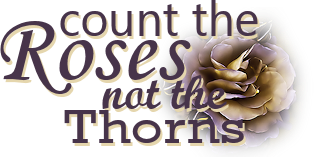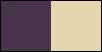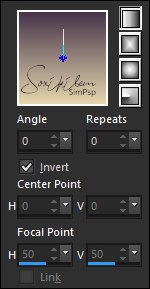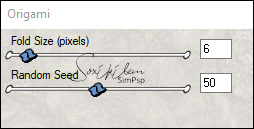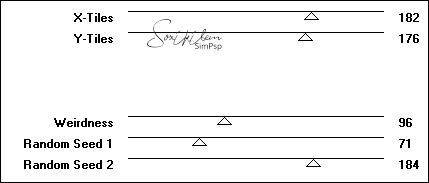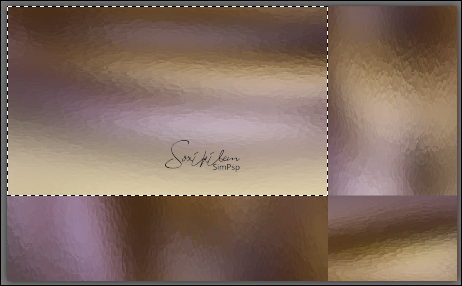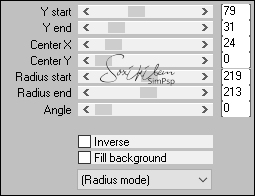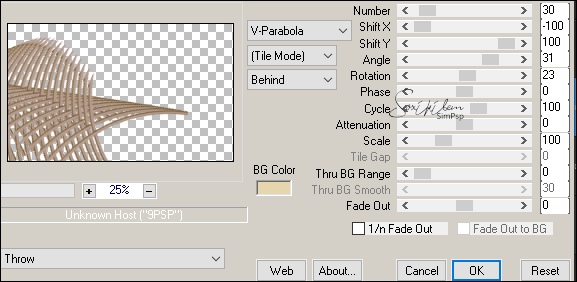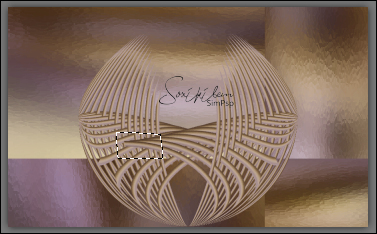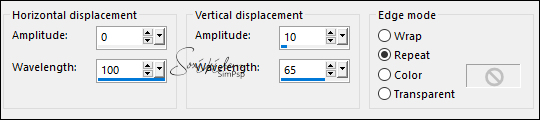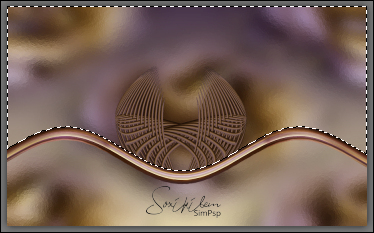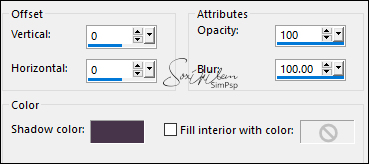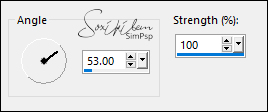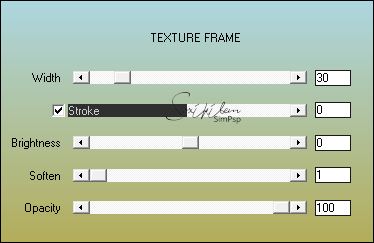|
TRADUÇÕES: Obrigada aos nossos tradutores!
MATERIAL 1 Misted Flor à sua escolha 1 Tube Principal à sua escolha tituloRoseXiki
Plugins AAA Filters Mura's Meister VM Distortion Xenofex 1.0
Nota: Fique à vontade para alterar os Blends de acordo com o material e cores escolhidas para o seu trabalho.
Tutorial elaborado no PSP 2020 Ultimate
Execução
1 - Abrir o material no PSP, duplique e feche os originais. Escolha duas cores para trabalhar: Foreground: #47344a Background: #e5d6ae
2 - Abra uma transparência de 900x550px. Pintar com gradiente Linear formado com as cores escolhidas:
3 - Layers > New Raster Layer. Selections > Select All. Edit > Copy no Misted da Flor. Edit > Paste Into Selection. Selections > Select None.
4 - Effects > Image Effects > Seamless Tiling: Default. Adjust > Blur > Gaussian Blur: 15. Effects > Plugins > Xenofex 1.0 > Origami.
5 - Layers > Merge > Merge Visible.
6 - Layers > Duplicate. Effects > Plugins > VM Distortion > Tilomat 2000:
7 - Com a ferramenta Selection Tool: Feather 0, selecione como no exemplo:
Selections > Promote Selection to Layer. Selections > Select None.
8 - Effects > Plugins > Mura's Meister > Pole Transform:
Layers > Duplicate. Image > Mirror > Mirror Horizontal. Layers > Merge > Merge Down.
9 - Effects > Plugins > Mura's Meister > Copies:
10 - Effects > Geometric Effects > Circle: Transparent. Layers > Duplicate. Image > Mirror > Mirror Horizontal.
11 - Com a ferramenta Freehand Selection selecione como no exemplo:
Pressione a tecla Delete do teclado. Selections > Select None. Layers > Merge > Merge Down.
12 - Image > Resize: 60%, all layers desmarcado. Com a ferramenta Pick Tool, posicionar: Position X: 270, Position Y: 150. Layers > Duplicate, 2 vezes.
13 - Ativar a layer Promoted Selection. Adjust > Blur > Gaussian Blur: 30. Layers > Properties > General > Blend Mode: Multiply.
14 - Ativar a layer Copy (2) of Promoted Selection. Layers > Properties > General > Blend Mode: Multiply.
15 - Ativar a layer Copy of Merged. Effects > Geometric Effects > Perspective Horizontal: 95, Transparent. Effects > Geometric Effects > Perspective Horizontal: -95, Transparent. Layers > Duplicate. Image > Mirror > Mirror Horizontal. Layers > Properties > General > Blend Mode: Overlay. Layers > Merge > Merge Down.
16 - Effects > Distortion Effects > Wave:
Com a ferramenta Pick Tool, posicionar: Position X 0, Position Y 302. Layers > Arrange > Bring To Top.
17 - Com a ferramenta Magic Wand: Tolerance e Feather: 0, clique na parte superior pra selecionar como no exemplo:
18 - Layers > New Raster Layer. Effects > 3D Effects > Cutout: Shadow color: Com a cor do foreground.
19 - Effects > Texture Effects > Weave: Weave color: com a cor do background e Gap color: com a cor do foreground.
Layers > Duplicate. Layers > Properties > General > Blend Mode: Burn.
20 - Mantenha a seleção e ative a layer Merged (última layer de baixo para cima). Layers > New Raster Layer. Edit > Copy no Misted Flor. Edit > Paste Into Selection. Adjust > Blur > Motion Blur:
Edit > Repeat Motion Blur. Effects > Edge Effects > Enhance.
21 - Selections > Select None. Layers > Duplicate. Image > Mirror > Mirror Horizontal.
22 - Edit > Copy no Misted Flor. Edit > Paste as New Layer. Image > Resize se necessário. Se estiver usando a do material: Resize em 80%. Posicionar à direita. Layers > Properties > General > Blend Mode: Soft Light. Layers > Duplicate. Image > Mirror > Mirror Horizontal. Eu movi um pouco esta copia para: Position X: -56, Position Y: -37.
23 - Ativar a layer Copy of Merged (efeito wave). Effects > 3D Effects > Drop Shadow: 0, 0, 100, 80, Color: #000000 (preto). Edit > Repeat Drop Shadow.
24 - Edit > Copy no tituloRoseXiki. Edit > Paste as New Layer. Com a ferramenta Pick Tool posicionar: Position X: 600, Positio Y: 384. Layers > Properties > General > Blend Mode: Overlay. Effects > 3D Effects > Drop Shadow: 0, 0, 100, 20, Color: #000000 (preto).
25 - Ativar a layer do topo. Edit > Copy no tube principal. Edit > Paste as new Layer. Posicionar à sua escolha. Aplicar efeitos à sua escolha. Effects > 3D Effects > Drop Shadow: à sua escolha.
26 - Image > Add Borders > Symmetric: 1px com a cor do foreground. Edit > Copy. Selections > Select All. Image > Add Borders > Symmetric: 50px com qualquer cor. Selections > Invert. Edit > Paste Into Selection.
27 - Adjust > blur > Gaussian Blur: 20. Effects > Plugins > AAA Frames > Texture Frame:
Adjust > Sharpness > Sharpen.
28 - Selections > Invert. Effects > 3D Effects > Drop Shadow: 0, 0, 100, 20, Color: #000000 (preto). Selections > Select None.
27 - Aplicar sua marca d'água ou assinatura. File > Export > JPEG Optimizer.
CRÉDITOS Tube Principal by Animabelle - Misted Flor by Marif
Sinta-se à vontade para enviar suas versões. Terei todo o prazer em publicá-las em nosso site.
|